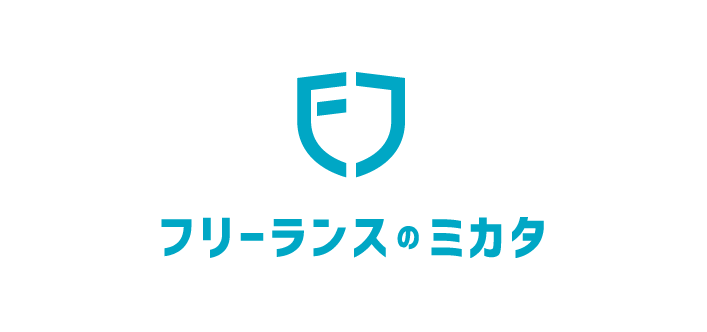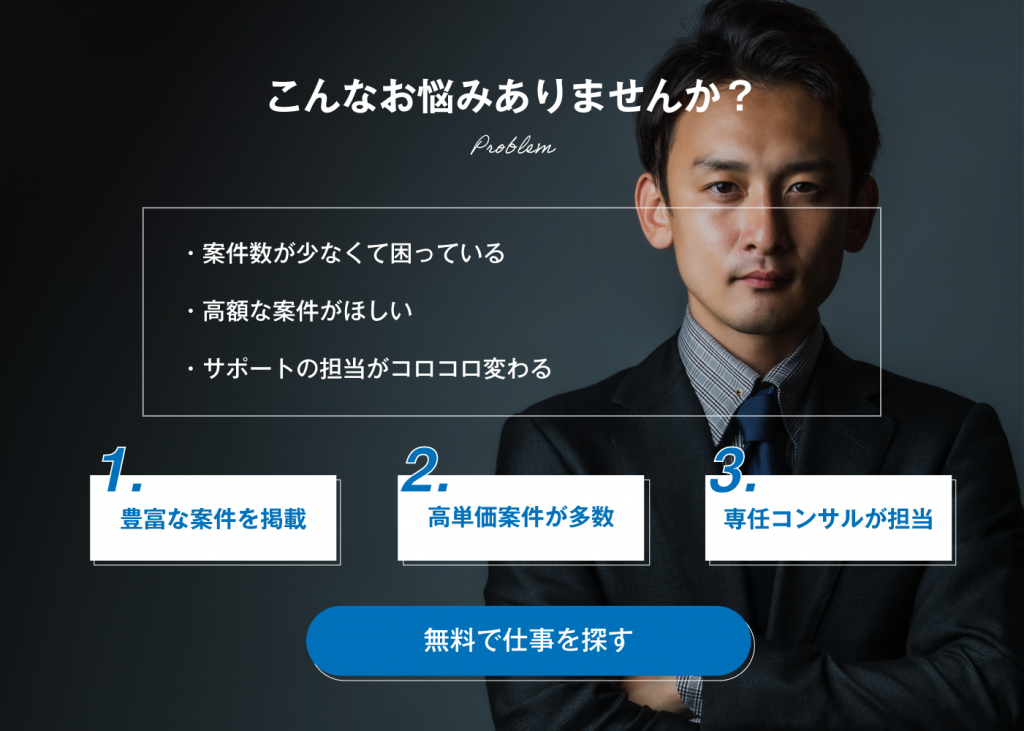Javaプログラムを実行するためには、最初にソースファイルからクラスファイルを生成して処理するコンパイルが必要です。その後、生成されたクラスファイルをJava仮想マシン(JVM)上で実行します。ここでは、コンパイルの手順について説明していきましょう。
目次
Javaコンパイルとは
Javaコンパイルは、Javaプログラムを人間が読めるソースコードから、コンピュータが理解できるバイトコードに変換する過程です。
Javaコンパイルの主な目的は、Java言語で書かれたプログラムを、複数のプラットフォーム上で実行することにあります。具体的には、Javaコンパイラはソースコードを一度バイトコードに変換し、Java仮想マシン(JVM)がそのバイトコードを実行しましょう。
Javaプログラムはプラットフォームに依存せず、異なる環境でも同じように動作するという特長があります。
Javaコンパイルはプログラムの実行を可能にする重要なプロセスであり、プラットフォーム間の互換性を保つためには欠かせない工程です。
プログラミングにおけるコンパイルの重要性
コンパイルは、プログラミング言語で書かれたソースコードを、コンピュータが理解できる形に変換することです。この過程は、プログラムの実行を可能にするだけでなく、プログラムの品質と効率を向上させる役割も果たします。
なぜなら、コンパイラがソースコードを解析し、構文エラーや未定義の変数など、プログラムの問題点を指摘してくれるからです。
また、コンパイル時に最適化を行うことで、実行速度やメモリ消費量の改善が見込めます。
他にも、コンパイル済みのプログラムは、ソースコードよりもセキュリティが向上し、逆コンパイルが困難になる点も利点です。
プログラミングにおけるコンパイルは品質、効率、セキュリティの向上に寄与し、実行可能なコードへとまとめる大切な役割を持っています。
他言語コンパイラとの違い
Javaコンパイルと他言語のコンパイルの違いは、主に変換されるコードとその実行方法です。例えば、C言語のコンパイルでは、ソースコードが直接機械語に変換され、各プラットフォーム専用の実行ファイルが生成されます。
これに対して、Javaコンパイルはソースコードをバイトコードに変換し、Java仮想マシン(JVM)上で実行することが可能です。このため、Javaプログラムは「一度書けば、どのプラットフォームでも動作する」という特性を持ちます。
また他言語ではコンパイルの際に最適化が行われることが多いですが、JavaではJVMがバイトコードを実行時に最適化するため、コンパイル時の最適化が比較的簡素化されているでしょう。
Javaコンパイルの特徴により、プラットフォームに依存しないプログラムを開発することが可能で、他言語とは異なるアプローチで効率や品質を向上させることができます。
Javaコンパイルの基礎知識
Javaコンパイルを上手に利用するためには、基礎知識が必要です。まず、Javaコンパイラ(javac)を使用してソースコード(.javaファイル)からバイトコード(.classファイル)への変換を行います。
次に、Java仮想マシン(JVM)という環境がバイトコードを実行し、プログラムが動作します。このように、Javaプログラムはコンパイルと実行の2段階の過程を経ることが特徴です。
また、Javaプロジェクトの構成やビルドツール(MavenやGradle)の利用にも慣れておくことが望ましいでしょう。ビルドツールを使うことで、依存関係の管理や自動化されたコンパイルを行うことが可能になり、開発効率が向上します。
Javaコンパイルに関する基礎知識を身につけることで、効率良くプログラムを開発し、多様なプラットフォームでの動作を実現が可能です。
ここでは、以下を紹介します。
Javaファイルの準備・保存方法
Javaファイルの準備には、テキストエディタを使ってソースコードを記述し、拡張子が”.java”になるように保存します。例えば、Notepad++やVisual Studio Codeなどのエディタが便利です。
また、クラス名は大文字で始めることを心掛けましょう。保存方法は、ファイルメニューから「名前を付けて保存」を選択し、保存場所を指定します。
その際、”UTF-8″でエンコードして保存することで、文字化けを防ぐことができるでしょう。また、作成したJavaファイルは適切なフォルダ構成に従って整理することが求められます。
パッケージ名が異なる場合は、それぞれ別フォルダに保存しましょう。
コマンドプロンプトにおけるコンパイルの作業方法
コマンドプロンプトでコンパイルを行うには、まずJava開発キット(JDK)のインストールが必要です。次に環境変数”Path”にJDKのbinフォルダを追加しましょう。
「javac」コマンドがどこからでも利用できるようになります。コンパイル作業は、コマンドプロンプトを開き、Javaファイルが保存されているディレクトリに移動しましょう。
移動後、「javac クラス名.java」コマンドを入力し、エンターキーを押すことでコンパイルが実行されます。コンパイルが成功すると、同じディレクトリに「.class」という拡張子のファイルが生成されるでしょう。
コンパイルオプションの活用方法
コンパイルオプションを活用することで、コンパイル作業を効率的に行うことができます。
例えば、「-g」オプションを使うと、デバッグ情報を生成し、デバッグ作業が容易になるでしょう。
また、「-d」オプションを用いることで、生成される「.class」ファイルの保存先を指定ができます。さらに、「-classpath」オプションを利用すると、コンパイル時のクラスパスを設定が可能です。
その他にも、「-encoding」オプションで文字コードを指定したり、「-source」と「-target」オプションで対応するJavaバージョンを設定することが可能。コンパイルオプションを取り入れることで、開発効率やコードの品質を向上させることができます。
エラーの種類と対処法
Javaの開発においては、さまざまなエラーに遭遇することがあります。代表的なエラーは以下の通りです。
- 構文エラー:コードに誤りがある場合、コンパイラは構文エラーを出力します。対処法としては、エラーメッセージに従ってコードを修正しましょう。
- 実行時エラー:プログラムの実行中に問題が発生することで、例外が投げられます。対処法は、適切な例外処理を行い、エラー発生箇所を特定し改善することです。
- 論理エラー:プログラムが正しく動作しない状況で、コンパイルも実行時もエラーが検出されないものです。対処法は、アルゴリズムや変数の値を見直し、想定通りの処理が行われるように修正することです。
エラーに遭遇した際は、エラーメッセージやスタックトレースを確認し、適切な対処法を選択して解決しましょう。
jarファイルの作成方法
jarファイルの作成方法はシンプルで、Javaアプリケーションを配布する際に重要です。まずは、コマンドプロンプトやターミナルを開きます。次に、jarコマンドを使用してファイルを作成しましょう。このコマンドはJavaアーカイブツールを呼び出し、アプリケーションを圧縮して一つのファイルにまとめます。
具体的なコマンドは以下の通りです。
jar cf [出力ファイル名].jar [入力ファイル名]出力ファイル名は任意で、拡張子は.jarになります。入力ファイル名は、まとめたいクラスファイルやリソースファイルを指定しましょう。
例えば、MyApplication.jarという名前で、MyClass.classというクラスファイルをまとめる場合、以下のコマンドを実行します。
jar cf MyApplication.jar MyClass.classまた、マニフェストファイルを指定して、実行可能なjarファイルを作成することもできます。その場合は以下のコマンドを使いましょう。
jar cfm [出力ファイル名].jar [マニフェストファイル名] [入力ファイル名]マニフェストファイルは、アプリケーションの起動に必要な情報を記述したもので、特に実行可能jarファイルではMain Class属性を指定することが重要です。
javacとは?
javacとは、Javaのソースコードをコンパイルするためのコマンドです。Java開発者がソースコードを書いた後、そのコードをJava仮想マシン(JVM)が実行できる形式に変換する必要があります。その変換作業をjavacが行います。
具体的には、ソースコードの拡張子(.java)を持つファイルから、バイトコードと呼ばれるJVMが実行できる形式(.class)のファイルを生成しましょう。これにより、Javaのプログラムは異なるプラットフォームでも互換性が保たれ、どのマシンでも実行が可能です。
javacはJava開発キット(JDK)に含まれるツールで、コマンドプロンプトやターミナルから使用ができます。JDKをインストールし、正しく環境変数が設定されていれば、javacコマンドを実行してソースコードをコンパイルが可能です。
ここでは、javacに関して以下を解説します。
javacの基本形式
javacの基本形式はシンプルです。
javac [オプション] [ソースファイル名]オプションは複数指定することができ、ソースファイル名はコンパイルしたい.javaファイルを指定します。
例えば、Sample.javaというソースファイルをコンパイルする場合は、以下のように実行ししょう。
javac Sample.javaこのコマンドを実行すると、同じディレクトリにSample.classというバイトコードファイルが生成されます。
また、オプションを指定することで、出力先ディレクトリを変更したり、エラーメッセージの表示言語を変更が可能。javacの基本形式はわかりやすく、Java開発者にとって非常に重要なツールです。
オプションの種類
javacには多くのオプションがあり、それぞれ異なる目的で使用されることが多いでしょう。主要なオプションをいくつか紹介していきます。
- -d:生成されるクラスファイルの出力ディレクトリを指定します。
- -verbose:コンパイルの詳細情報を表示します。
- -Werror:警告をエラーとして扱い、コンパイルが失敗するようにします。
- -encoding:ソースファイルのエンコーディングを指定します。
- -sourcepath:ソースファイルの検索パスを指定します。
- -deprecation:非推奨のAPI使用に関する警告を表示します。
これら以外にも様々なオプションがありますが、それぞれのニーズに応じて適切なオプションを使用することで、柔軟にjavacを活用ができます。
コマンド行引数ファイルの利用方法
コマンド行引数ファイルは、プログラムの実行時にパラメータを渡す便利な方法です。具体的な利点は以下の通りです。
- 複数の引数を一度に指定できます。
- 引数を再利用しやすくなります。
- コマンド行が見やすく、扱いやすくなります。
利用方法としては、まずファイルに引数を記述し、保存します。例えば、Windowsであれば`args.txt`という名前で保存が可能です。
次に、コマンドプロンプトでプログラムを実行する際に、`@`記号とファイル名を指定します。例: `java MyProgram @args.txt`。これで`args.txt`に記載されている引数がプログラムに渡されるので、処理が行われるでしょう。
注釈処理と型の検索方法
注釈処理は、Javaのソースコードにメタデータを追加する機能です。注釈はコンパイル時や実行時に処理され、プログラムの振る舞いを変更することがあります。
型の検索方法については、JavaのリフレクションAPIを使用することで、クラスやメソッドの情報を動的に取得できます。
具体的には、以下の手順を踏みましょう。
- 注釈を定義します。例: `@interface MyAnnotation {}`
- 注釈をソースコードに適用します。例: `@MyAnnotation class MyClass {}`
- 注釈処理器を実装します。これは`javax.annotation.processing.AbstractProcessor`を継承したクラスです。
- 注釈処理器を登録します。`javax.annotation.processing.Processor`を実装し、`javax.annotation.processing.RoundEnvironment`を利用して注釈を検索します。
上記を行うことで注釈が適用された型を特定し、それに基づいて処理を行うことができます。
Javaコンパイルの実践例
Javaコンパイルの実践例として、`HelloWorld.java`という名前の簡単なプログラムを作成し、コマンドプロンプトでコンパイルしてみましょう。まずは以下のコードをHelloWorld.java`ファイルに記述します。
public class HelloWorld {
public static void main(String[] args) {
System.out.println("Hello, world!");
}
}コマンドプロンプトを開き、ファイルが保存されているディレクトリに移動します。その後、`javac HelloWorld.java`と入力してコンパイルを実行。
無事にコンパイルが成功すると、`HelloWorld.class`というファイルが生成されます。これでコンパイルが完了しました。最後に、`java HelloWorld`と入力してプログラムを実行ができます。
ここでは、Javaコンパイルの実践例について以下を解説します。
簡単なプログラムのコンパイル
簡単なプログラムのコンパイルを行う方法を説明します。まず、テキストエディタで以下のようなJavaソースコードを記述し、`SimpleProgram.java`という名前で保存。
public class SimpleProgram {
public static void main(String[] args) {
System.out.println("This is a simple program.");
}
}次に、コマンドプロンプトやターミナルを開き、ソースコードが保存されているディレクトリに移動します。そして、`javac SimpleProgram.java`と入力してコンパイルを実行しましょう。
コンパイルが成功すると、`SimpleProgram.class`ファイルが生成されます。これでコンパイルが完了しました。最後に、`java SimpleProgram`と入力してプログラムを実行し、出力結果を確認します。
ユーザークラスパスの設定
ユーザークラスパスの設定は、Javaでアプリケーションを開発する上で重要な役割を果たします。ユーザークラスパスとは、Javaのアプリケーションが実行される際に、必要なクラスやリソースが格納されているディレクトリやファイルを指定するためのパスです。
まず、ユーザークラスパスの設定を行う理由は、アプリケーションが必要とするクラスが見つからないと、ClassNotFoundExceptionというエラーメッセージが表示され、アプリケーションが停止してしまうためです。
この問題を解決するために、ユーザークラスパスを適切に設定することが求められます。
具体的な設定方法としては、環境変数のCLASSPATHに、必要なクラスやリソースが格納されているディレクトリやファイルを指定することです。
またJavaコマンドのオプションである-cpまたは-classpathを使用して、一時的なクラスパスを設定できます。ユーザークラスパスの設定は、開発環境や実行環境によって異なるため、適切な設定方法を理解し、正確に設定することが重要です。
クロスコンパイルの実践
クロスコンパイルの実践は、異なるプラットフォームやアーキテクチャ間でアプリケーションを開発する際に非常に役立ちます。クロスコンパイルとは、あるプラットフォーム上で別のプラットフォーム向けのバイナリコードを生成することを指しましょう。
まず、クロスコンパイルの理由は、異なるプラットフォーム間でアプリケーションを共有するために必要とされます。例えば、Linux上で開発されたアプリケーションをWindows上で動作させる場合、クロスコンパイルが実践される場合があるでしょう。
クロスコンパイルを実践する際の根拠と具体例は、クロスコンパイラを使用してコンパイルを行います。クロスコンパイラは、異なるプラットフォームやアーキテクチャ間の違いを吸収し、ターゲットプラットフォーム向けのバイナリコードを生成が可能です。
Javaプログラミングのスキルを活かして収入を増やすなら
なかには、副業での収入獲得やフリーランスへの独立を目的にJavaプログラミングのスキル習得に励んでいる人もいますよね。
ただ、身につけたスキルをどう収入UPに繋げればいいのか、イメージが湧かない人もいるはず。
そんな方は、ぜひフリーランスのミカタをご活用ください。
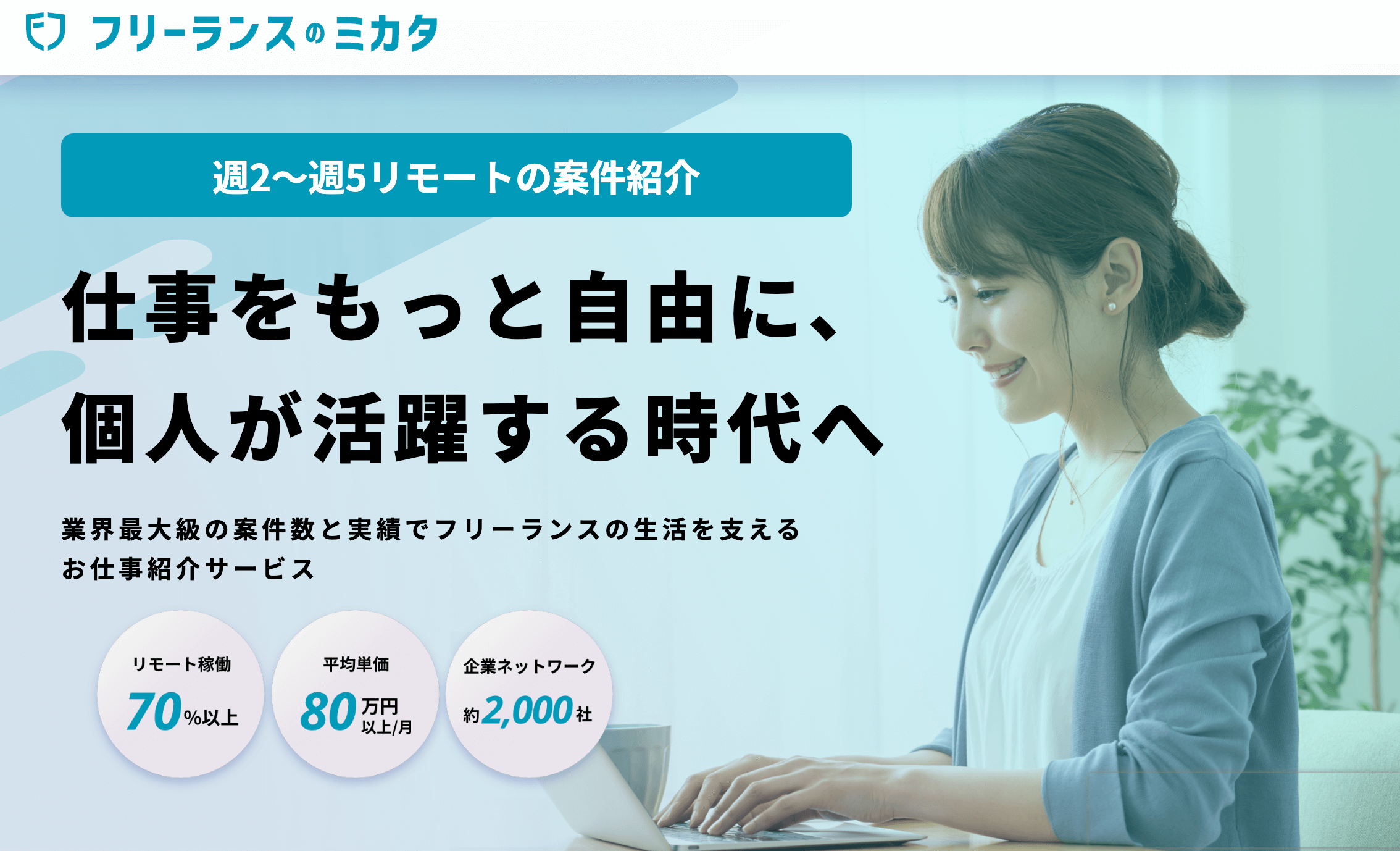
出典:フリーランスのミカタ
フリーランスのミカタは、平均単価80万円以上の案件を取り揃える、ITエンジニアに特化したフリーランスエージェントです。具体的には、次のような週3回からフルリモートで請け負える案件を豊富に掲載しています。
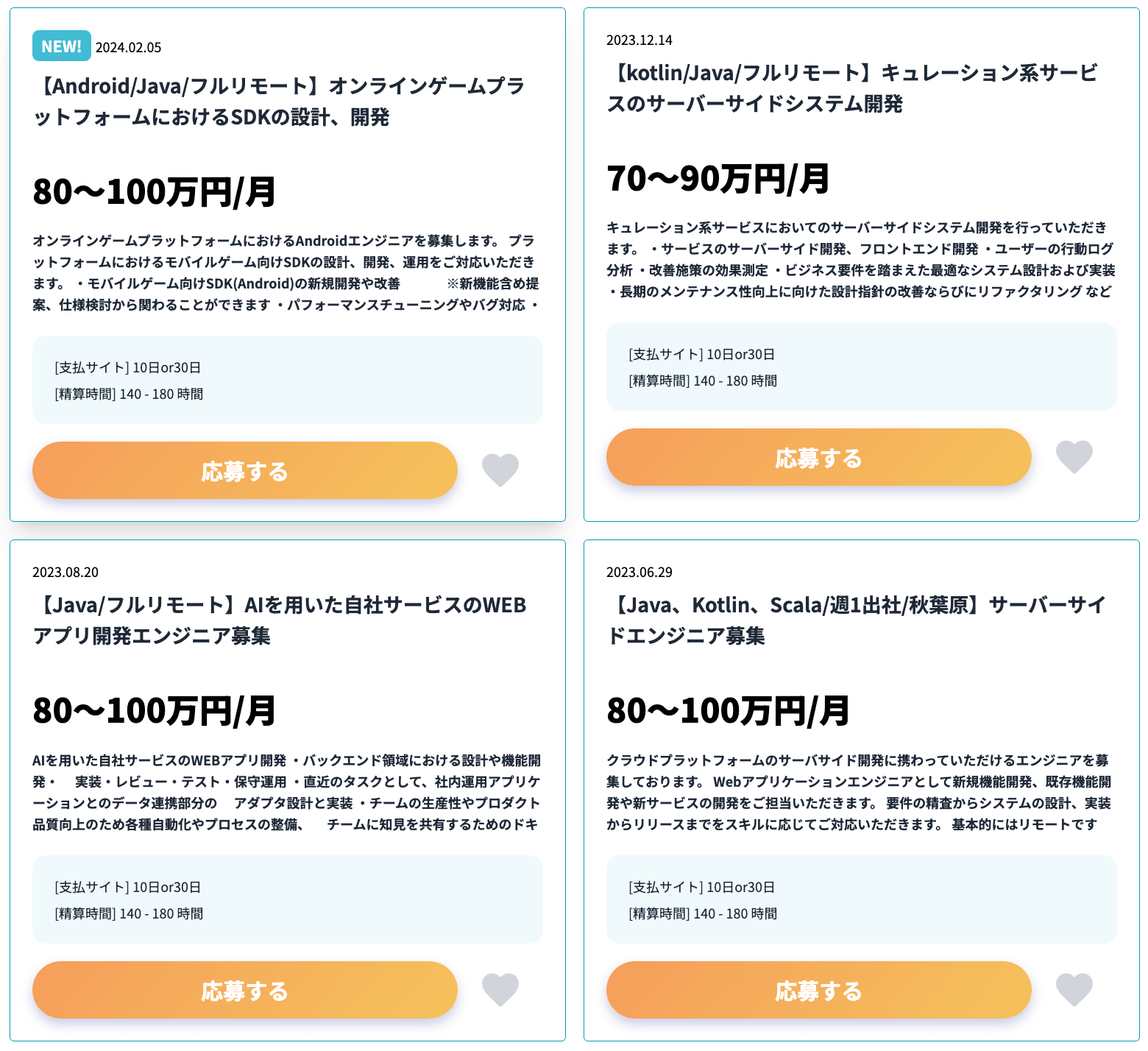
また希望年収や稼働時間だけでなく、扱うプログラミング言語などを細かく指定して案件を探せるため、自分にあう仕事を見つけやすいサイト仕様になっています。
ただし、上記のような案件は条件として2〜3年の実務経験が求められるケースが多いです。そのため、応募する際はどれくらいの経験が必要なのかを前もってチェックしておきましょう。
フリーランスのミカタを活用すれば、中・長期的な安定収入が得られる案件が見つかりますよ。
どんな案件が掲載されているか気になる人は、下のボタンから自分にあう案件を探してみてください。
まとめ
ここでは、Javaコンパイルについて解説しました。
Javaのコンパイルは、Javaプログラムをソースコードからバイトコードへ変換する重要なプロセスです。
Javaプログラムは高い移植性と柔軟性を持ち、広範囲の環境で利用されています。
これからJavaを学習する人には、学んでおくべき内容と言えるでしょう。